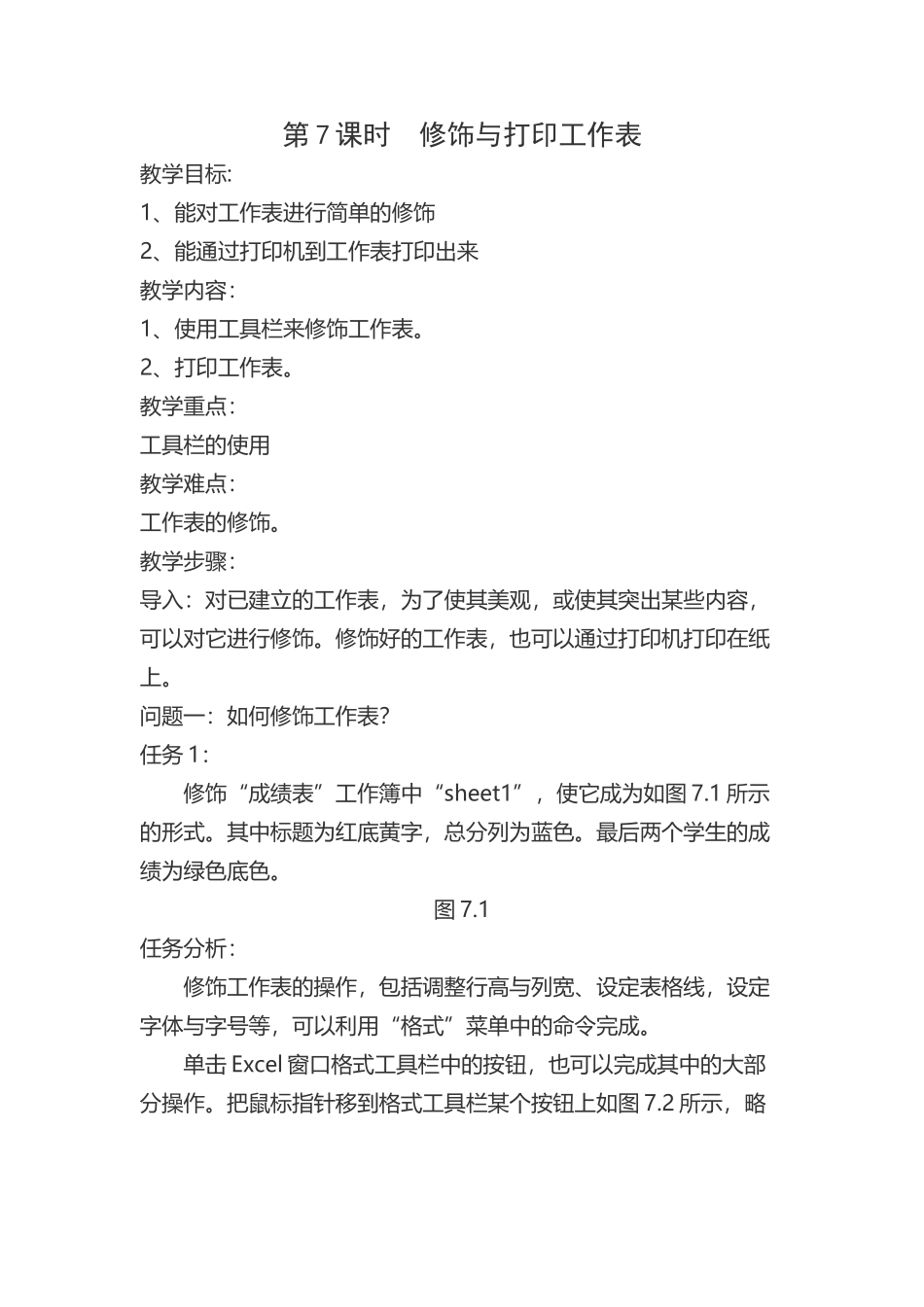八年级信息技术教案 买卖(19 页)Good is good, but better carries it.精益求精,善益求善。第 7 课时 修饰与打印工作表教学目标:1、能对工作表进行简单的修饰2、能通过打印机到工作表打印出来教学内容:1、使用工具栏来修饰工作表。2、打印工作表。教学重点:工具栏的使用教学难点:工作表的修饰。教学步骤:导入:对已建立的工作表,为了使其美观,或使其突出某些内容,可以对它进行修饰。修饰好的工作表,也可以通过打印机打印在纸上。问题一:如何修饰工作表?任务 1:修饰“成绩表”工作簿中“sheet1”,使它成为如图 7.1 所示的形式。其中标题为红底黄字,总分列为蓝色。最后两个学生的成绩为绿色底色。图 7.1任务分析:修饰工作表的操作,包括调整行高与列宽、设定表格线,设定字体与字号等,可以利用“格式”菜单中的命令完成。单击 Excel 窗口格式工具栏中的按钮,也可以完成其中的大部分操作。把鼠标指针移到格式工具栏某个按钮上如图 7.2 所示,略等片刻,屏幕上会自动显示出一个黄色小方框,框中的文字提示出该按钮的功能。图 7.2 格式工具栏问题二:如何打印工作表?任务 2:把工作表“成绩册”打印出来。任务分析:经过输入数据、公式、修改数据、公式,修饰工作表的格式等操作,确认无误后就可以把工作表打印在纸上。打印包括页面设置、打印设置与打印等步骤。动手实践:(1)页面设置。(2 打印设置与打印。本课小结思考与练习对“成绩表”进行修饰。 第 8 课时 上机操作上机目的:1、熟悉格式工具栏的使用。2、熟悉打印机的使用。上机内容:1、字体、字号的设置。2、背景、字的颜色的设置3、打印机的使用。上机步骤:1、打开计算机2、打开永中集成 OFFICE 办公软件中的电子表格。3、输入下表中的数据,并进行格式设置。4、保存文件5、关闭程序6、关闭计算机第 9 课时 建立统计图表教学目标:1、熟悉统计图表2、编辑统计图表教学内容:1、认识统计图表。2、建立统计图表。3、编辑统计图表。教学重点:认识统计图表教学难点:建立统计图表。教学步骤:导入:Excel 可以自动地把工作表的数据关系用图形表示出来。本课通过实际的问题和任务来介绍建立图表的基本操作方法。问题一:如何建立统计图表任务 1:用柱形图表示“成绩表”工作表中 A2 到 E7 单元格中的数据关系。任务分析:利用 Excel 的“图表向导”功能,可以很方便地建立统计图表。建立统计图表的方法是:先选定要建立图表的数据区...